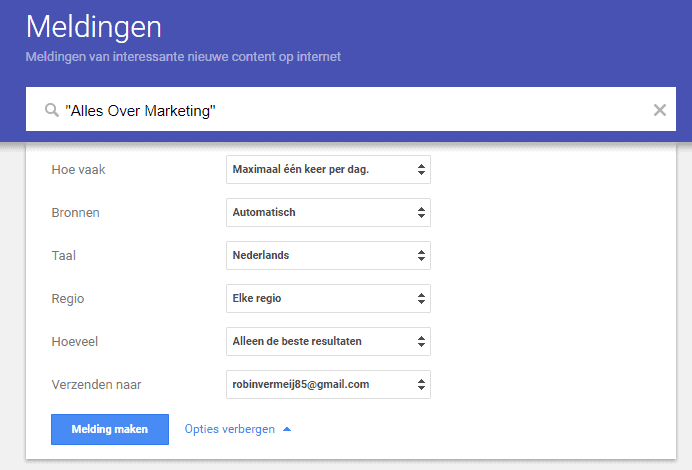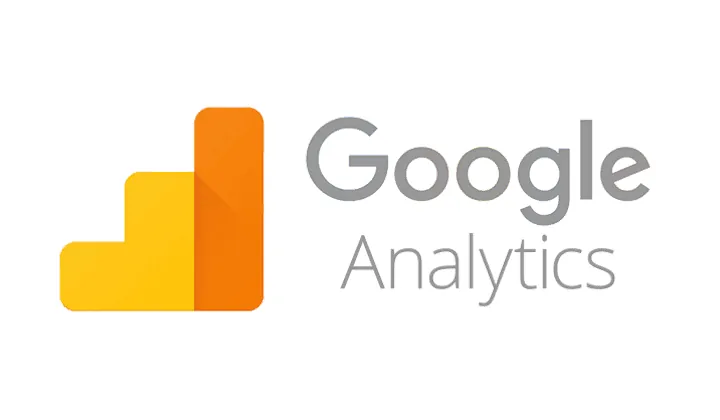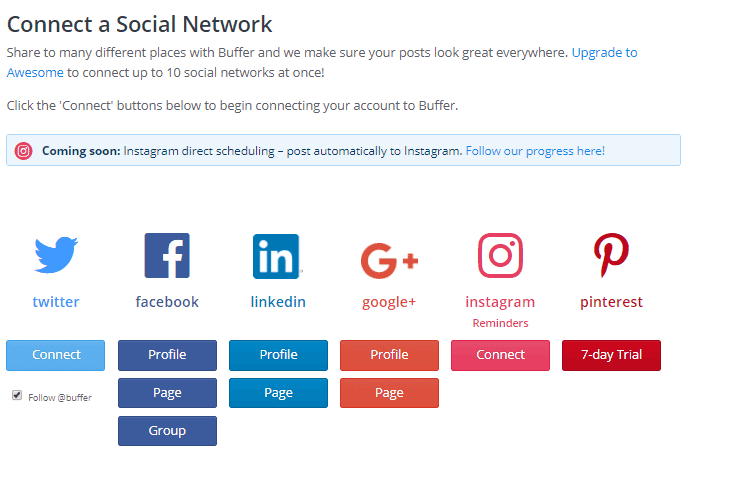Vandaag de dag schieten de Social Media monitoring tools als paddenstoelen uit de grond. Deze tools geven jou inzicht in wat mensen online over jouw organisatie of merk zeggen.
Welke social media tools zijn fijn om te gebruiken? In onderstaand blog lees je mijn favorieten.
Social media monitoring tools
Om het je makkelijk te maken heb ik de enige 5 social media monitoring tools die je ooit nodig zult hebben op een rijtje gezet:
- Google Alerts
- Google Analytics
- Hootsuite
- Buffer
- Tweetdeck
1. Google Alerts
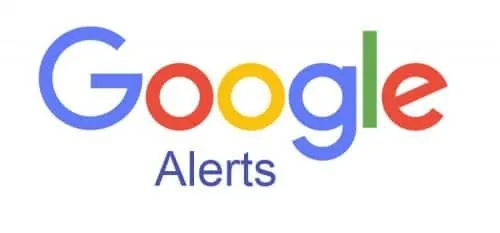 Nadat je een Google Alert hebt ingesteld op bijvoorbeeld een zoekwoord, je bedrijfsnaam, merk of concurrent stuurt Google je automatisch een e-mail wanneer er een nieuw zoekresultaat is opgedoken op basis van jouw ingestelde zoekwoord.
Nadat je een Google Alert hebt ingesteld op bijvoorbeeld een zoekwoord, je bedrijfsnaam, merk of concurrent stuurt Google je automatisch een e-mail wanneer er een nieuw zoekresultaat is opgedoken op basis van jouw ingestelde zoekwoord.
Enorm handig om direct een notificatie te krijgen als er online iets over jouw organisatie wordt gezegd.
1.1. Google Alerts instellen
Een Google Alert instellen is vrij simpel. Je hebt een aantal opties die je naar wens kunt instellen. Denk aan de frequentie, welke bronnen, de taal of bepaalde regio’s.
Zoals je hieronder ziet heb ik een alert ingesteld voor mijn bedrijf Alles Over Marketing. Ik heb de zoekterm tussen aanhalingstekens geplaatst.
Dit betekent dat Google alleen kijkt naar zoekresultaten die deze woorden bevatten in exact deze volgorde.
Nog niet helemaal duidelijk hoe je het zelf kunt instellen? Bekijk dan even deze video:
Het is dus vrij gemakkelijk om zo’n alert aan te maken. Klik op onderstaande button om je eigen alert aan te maken.
1.2. Wat doet de concurrent?
Het is natuurlijk altijd interessant om te weten wat andere over de concurrent schrijft. Of wat de concurrent zelf publiceert. Wellicht haal je hier zelf ideeën uit voor je eigen business.
De mogelijkheden en aantal alerts wat je kunt instellen zijn onbeperkt.
1.3. Linkbuilding
Linkbuilding is en blijft één van de belangrijkste rankingfactoren voor Google. Stel een aantal relevante zoekwoorden in als alert. Zodra iemand hier iets over schrijft kun je de websitebeheerder benaderen om te vragen om een vermelding naar jouw website op te nemen.
2. Google Analytics
Google Analytics is dé tool om te tracken wat bezoekers op jouw website doen. Zo kun je gemakkelijke rapportages bekijken:
- via welke bronnen ze afkomstig zijn
- hoe lang ze op de site blijven
- welke pagina’s ze bezoeken
- via welke zoekwoorden ze op de site zijn gekomen
Heb je nog geen Google Analytics account? Check dan even mijn blog over hoe je dit doet.
Google Analytics account aanmaken
2.1. Social media rapporten
Om te zien via welke social media kanalen jouw bezoekers afkomstig zijn ga je binnen Google Analytics naar Acquisitie -> Alle verkeer -> Kanalen:
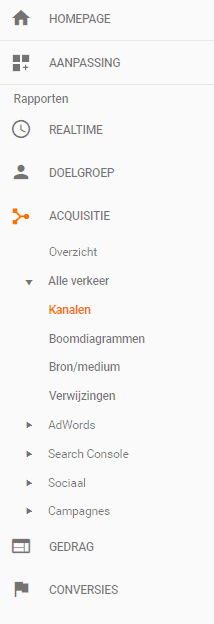
Dit levert je een overzicht op via welke kanalen je bezoekers afkomstig zijn:
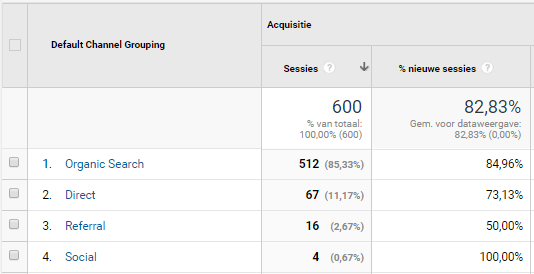
Klik vervolgens op ‘Social’ en je krijgt een gedetailleerd overzicht te zien van de social media platformen:
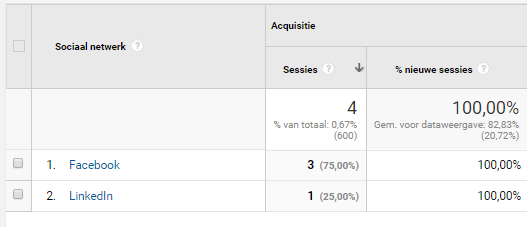
2.2. Specifieke URL per kanaal
Als je vrij actief bent op social media dan heb je op zich niet zo heel veel aan bovenstaande inzichten. Je wilt namelijk weten welke post het beste gepresteerd heeft.
Dit kun je doen door een specifieke URL te koppelen aan je berichten. In deze URL verwerk je een aantal zogenoemde parameters. Denk hierbij aan:
- soort foto
- welke campagne
- welk sociaal media kanaal
Deze parameters komen terug in de rapportages van Google Analytics. Op deze manier kun je dus heel gemakkelijk zien hoe je verschillende post presteren. Zie hieronder een voorbeeld van zo’n URL.
https://allesovermarketing/?utm_source=facebook&utm_medium=banner-oranje
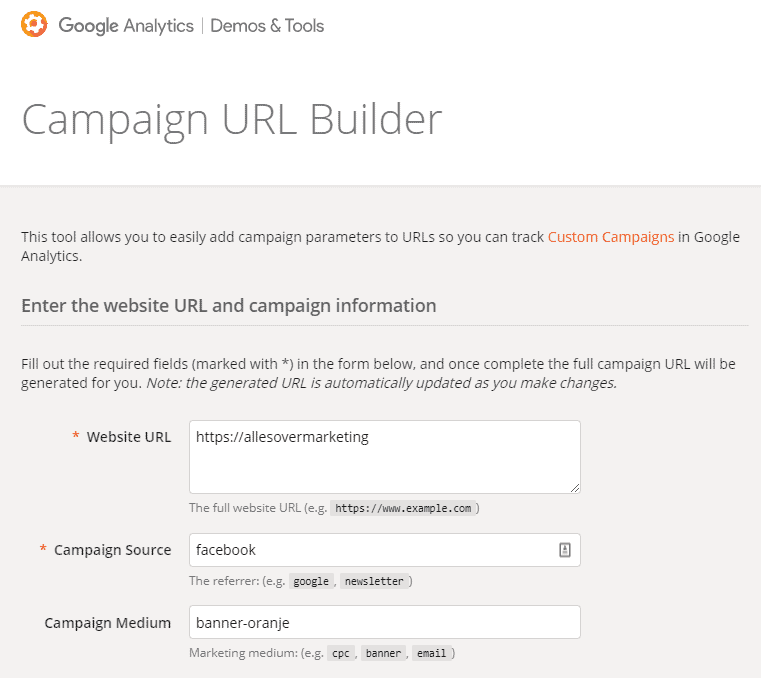
3. Hootsuite
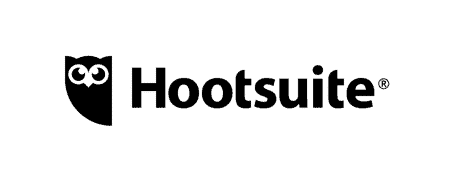
Hootsuite is een online tool die jou helpt om al je social media verkeer handig te managen en analyseren vanuit één dashboard. Je kunt vanuit het dashboard makkelijk nieuwe berichten posten.
Er zit zelfs een kalender bij waarmee je dus berichten vooraf kunt inplannen. Je kunt dit doen voor verschillende social media accounts:
- Google+ (profielen en bedrijfspagina’s)
- LinkedIn (profielen, groepen en bedrijfspagina’s)
- YouTube
3.1. Gratis account Hootsuite
Er bestaat een free plan bij Hootsuite. Hierbij kun je maximaal 3 verschillende social media accounts, berichten inplannen en basis rapportage functionaliteit in stellen.
3.2. Berichten plannen Hootsuite
Eén van de krachtigste functies is het inplannen van berichten. Dit bespaart je enorm veel tijd. In de gratis variant is er een limiet van 30 berichten die je vooruit kunt inplannen.
Daarnaast beschikt Hootsuite over een handige app voor zowel Android als Apple waarmee je berichten kunt plannen.
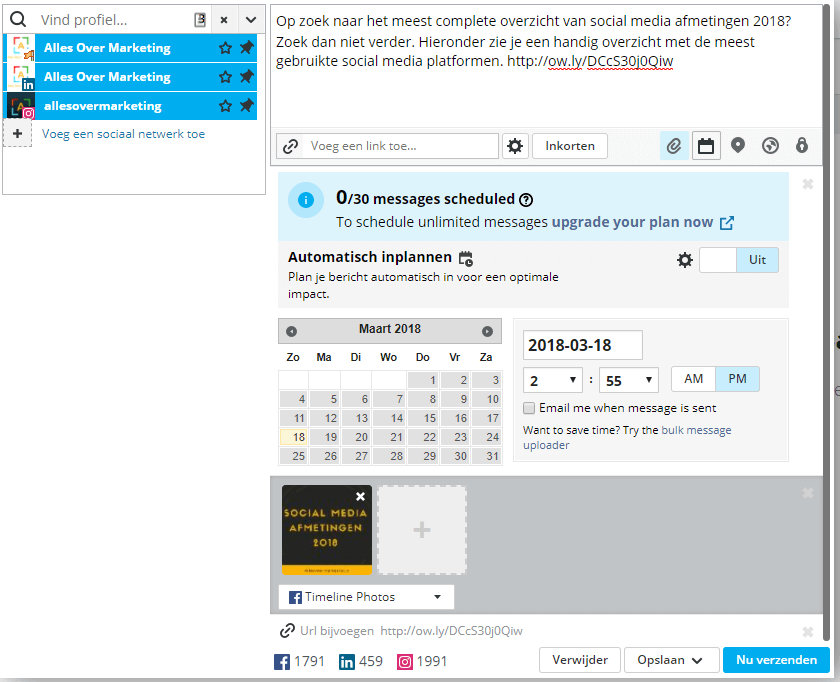 3.3. Bericht op meerdere kanalen
3.3. Bericht op meerdere kanalen
Ben je actief op meerdere social media kanalen tegelijk? Dan is het posten van de berichten per platform verleden tijd. Via Hootsuite kun je namelijk je bericht op meerdere kanalen tegelijk plaatsen.
Houd hierbij wel rekening met de verschillende eisen per platform. Denk aan de afmetingen van de afbeelding en het aantal karakters.
Op zoek naar een compleet overzicht van alle social media afmetingen?
Overzicht social Media afmetingen
3.4. Chrome extensie Hootsuite
Hootsuite beschikt over een handige gratis extensie voor Google Chrome. Dit maakt het makkelijk om interessante pagina’s, video’s, afbeeldingen direct vanuit de browser met jouw doelgroep te delen.
Check onderstaande video om te zien hoe het werkt.
4. Buffer
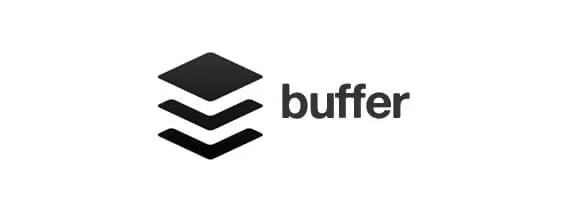 Buffer is net als Hootsuite een social media dashboard. Persoonlijk vind ik Buffer stukken overzichtelijker en rustiger ogend dan de dashboarding van Hootsuite.
Buffer is net als Hootsuite een social media dashboard. Persoonlijk vind ik Buffer stukken overzichtelijker en rustiger ogend dan de dashboarding van Hootsuite.
Waar Hootsuite probeert alle mogelijk denkbare functionaliteiten aan te bieden richt Buffer zich met name op het plaatsen en plannen van berichten.
4.1. Gratis account Buffer
Buffer is gratis te gebruiken. Je kunt hierbij 3 social media kanalen koppelen waarbij je kunt kiezen uit:
- Facebook (profiel, pagina of groep)
- LinkedIn (profiel, pagina)
- Google + (profiel, pagina)
4.2. Berichten plannen Buffer
Buffer focust zich in haar positionering op het plaatsen en plannen van berichten. De gratis variant bied de mogelijk om 10 berichten tegelijk te plannen.
In het overzichtelijke dashboard kun je vrij uitgebreid, zelf op de minuut na, instellen wanneer je de berichten wilt plaatsen. Heel erg handig!
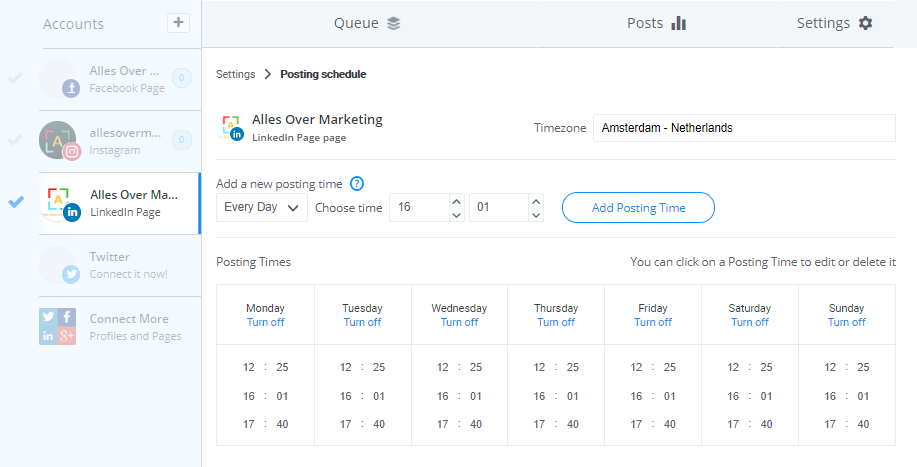
4.3. Chrome extensie Buffer
Net zoals Hootsuite beschikt Buffer ook over een gratis Google Chrome extensie waarmee je direct relevante content kunt delen met je doelgroep. Dit maakt het delen van content weer een stukje makkelijker.
4.4. Voor- en nadeel Buffer
Voordeel:
De analytics in Buffer zijn best wel goed te noemen. Zo kun je zien hoe vaak er op de link uit je bericht is geklikt zonder dat je hier Google Analytics voor hoeft te gebruiken.
Nadeel:
Er zit één groot nadeel aan Buffer. En dat is dat je niet je huidige tijdlijn kunt zien. Dus je kunt niet het gesprek aangaan met je doelgroep.
Hoewel Buffer hier specifiek voor gekozen heeft maakt wel deze tool heel overzichtelijk en krachtig is. Binnen no-time weet je alle ins en outs door het vriendelijke gebruiksgemak.
5. TweetDeck
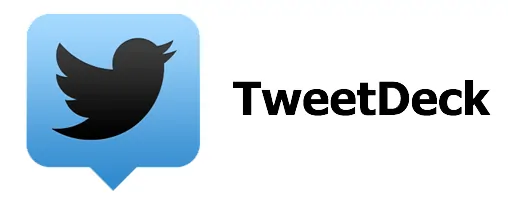 TweetDeck is een gratis tool van Twitter. Het verschilt niet heel erg veel met de overige tools die ik eerder heb besproken. Het enige nadeel van deze tool is dat je alleen je Twitter account kunt koppelen.
TweetDeck is een gratis tool van Twitter. Het verschilt niet heel erg veel met de overige tools die ik eerder heb besproken. Het enige nadeel van deze tool is dat je alleen je Twitter account kunt koppelen.
Overige social media kanalen zijn dus niet te koppelen waardoor deze tool wel een beetje beperkt is naar mijn mening.
Met TweetDeck kun je berichten plaatsen en vooruit plannen. Daarnaast kun je handige dashboard inrichten zoals:
- bepaalde zoekwoorden die interessant zijn voor jouw business
- de concurrentie volgen
- trending topics
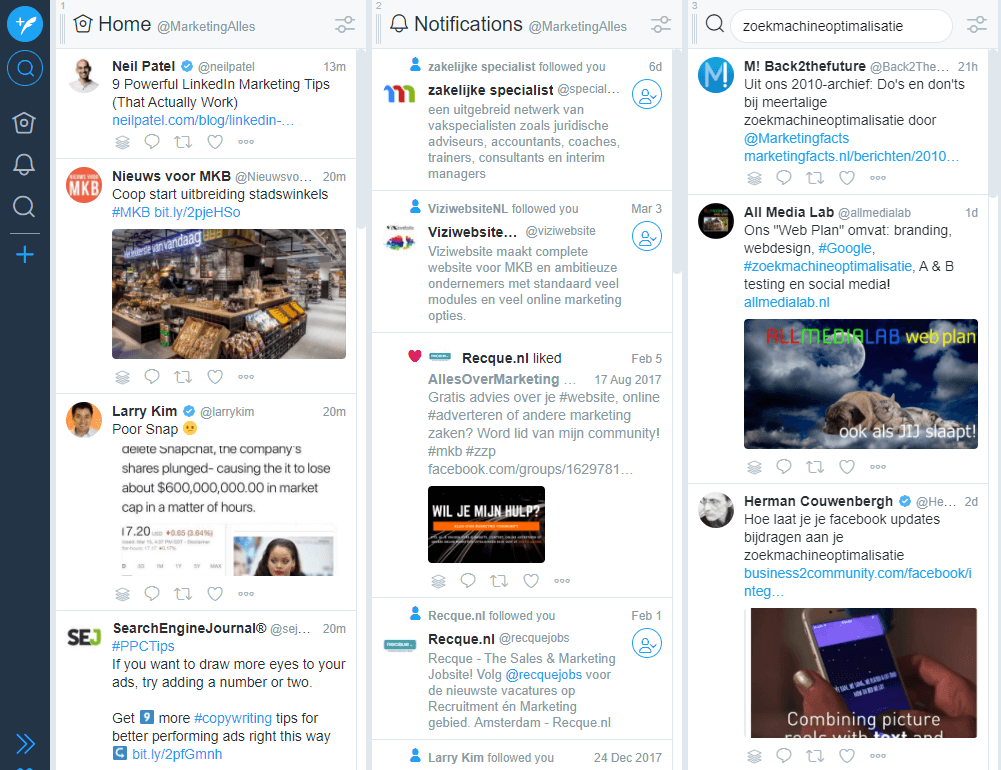
6. Social media dashboard
Ben je op zoek naar meer mogelijkheden en rapportages met verdiepende analytics? Kijk dan eens naar Coosto of Obi4Wan. De meeste tools kun je 14 of 30 dagen gratis proberen om te zien of het wat voor je is.
7. Canva
Een afbeelding zegt meer dan 1000 woorden. Met Canva Pro kan iedereen professionele ontwerpen maken. Verwijder daarnaast moeiteloos met één klik de achtergrond van een foto.
Geloof me, het is die 11 euro per maand dubbel en dwars waard.
De voordelen van Canva Pro.
- Meer dan 75 miljoen premium foto’s, video’s en elementen die je kan gebruiken
- Meer dan 3.000 lettertypes en 420.000 kant-en-klare (social media) template designs
- Maak eenvoudig een infographic, animatie, video, flyer, CV, logo, brochure, visitekaartje en nog veel meer
- Maak eenvoudig ontwerpen, pas de afmetingen aan en voeg animaties toe
- Houd alles geordend met de content planner, extra opslag en mappenstructuur
Owja, en ook niet geheel onbelangrijk is dat je nooit meer hoeft te zoeken naar de juiste Social Media afmetingen
Canva Pro 30 dagen gratis proberen? Klik op onderstaande link.
Probeer Canva Pro 30 dagen >>>
Owja wij hebben pas geleden een gloednieuw blog geschreven met wat je allemaal kunt met Canva.